FastKeys是一个易于使用的 Windows 自动化工具和文本扩展。 它允许您构建自己的文本缩写,开始菜单,快捷方式和命令来运行文件,打开网页,发送宏或自动化任何东西。有需要的小伙伴欢迎来西西下载体验。
软件特征:
文本扩展器
扩展常用文本的缩写并节省打字时间。 包括自动完成学习。
开始菜单
构建完全可配置的“开始”菜单以启动计算机上的任何活动。 触摸屏幕边缘以显示菜单。
快捷键
创建键盘快捷键以通过击键执行任何操作。 运行程序,打开站点或功能强大的脚本以自动执行Windows。
鼠标手势
使用鼠标手势执行任务。 将手放在鼠标上,并通过快速移动自动完成任何操作。
宏记录器
记录击键和鼠标操作,以教导计算机自动执行任务。
剪贴板管理器
跟踪您复制到剪贴板中的所有内容,并快速访问历史记录中的任何项目。
使用方便
几分钟内快速上手。
适用于任何应用程序。
在任何 Windows 程序中使用它。
通用拼写纠正。
更正键入时输入的错误。
快速而不引人注目。
极轻的重量,微小的内存使用,绝对清洁和安全。
可自定义的文本模板
手动文本输入和选择表单。
以您的语言提供
德语,西班牙语,法语,俄语,简体中文等
客户支持
为注册用户提供快速的客户支持
广泛的库
超过500个即用型命令可自动执行任何操作。
使用方法:
1、打开主窗口
左键单击FastKeys Tray图标以打开FastKeys主窗口。或者,您可以右键单击FastKeys托盘图标,然后从菜单中选择“设置” 。为了更快地访问,您可以稍后为这些操作分配快捷方式。如果图标丢失,请单击任务栏中的三角形图标,然后将FastKeys图标拖到系统托盘中以使其永久可见。
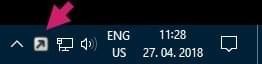
2、创建第一个Text Expander项
按FastKeys主窗口上的New 按钮打开命令定义对话框并输入缩写和替换字符串。按照以下有关如何设置第一个文本扩展器项目的简单说明:设置文本扩展器。

3、检查提供的示例
浏览模块并查看提供的演示各种自动化任务的示例。双击任何项目以查看其内容。尝试更改命令然后尝试它们。按库按钮可访问大量即用型预设。
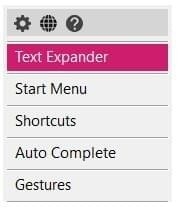
4、打开“开始”菜单
将鼠标光标移动到顶部屏幕边缘以激 活“开始”菜单,然后选择其中一个菜单项。从菜单中选择“设置” 以打开FastKeys主窗口。

5、改变音量
将鼠标光标移动到右侧屏幕边缘并向上或向下移动鼠标滚轮以更改计算机系统音量。

6、检查用户首选项
按“首选项” 按钮可访问“用户首选项”,您可以根据自己的喜好调整应用程序行为。


7、切换中文界面方式
选择tools->preferences->language->chinese
系统要求:
FastKeys推荐的系统配置包括:
•Windows 7,Windows 8 或 Windows 10
•512MB RAM
•10MB 的可用磁盘空间
•1024×768 屏幕分辨率或更高
FastKeys 是快速且不引人注目的软件。 重量极轻,内存使用量小,绝对干净安全。




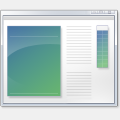





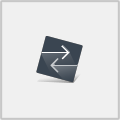
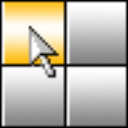










 大小: 11.6M
大小: 11.6M
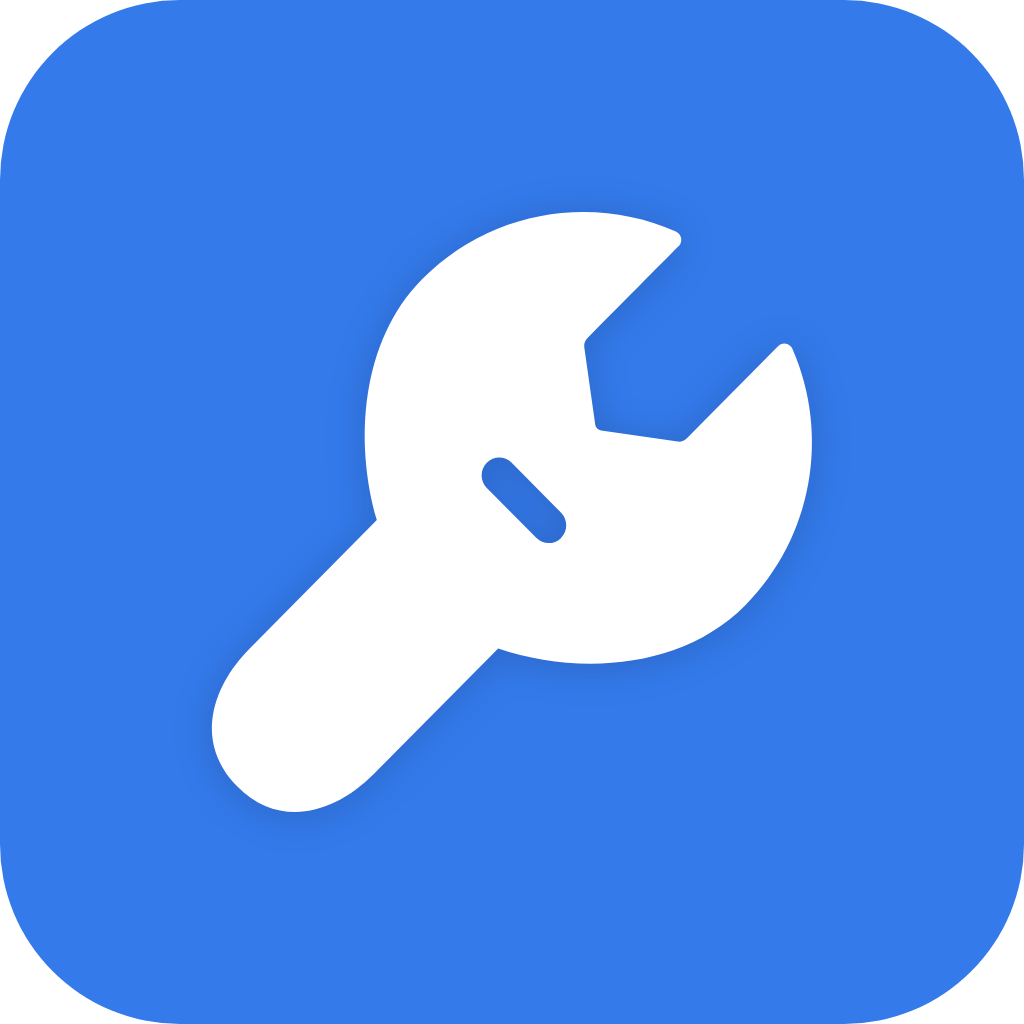
 鲁大师绿色版v5.1020.1220.729 去广告版
鲁大师绿色版v5.1020.1220.729 去广告版  系统引导编辑修复工具(EasyBCD)2.2.0.182 中文版
系统引导编辑修复工具(EasyBCD)2.2.0.182 中文版  微软官方修复工具(Microsoft Fix it)3.5.0.41 绿色版
微软官方修复工具(Microsoft Fix it)3.5.0.41 绿色版  360眼睛卫士绿色独立版
360眼睛卫士绿色独立版  cpu优化工具(ProcessLasso)V9.0.0.483 绿色中文特别版
cpu优化工具(ProcessLasso)V9.0.0.483 绿色中文特别版  XP系统修复工具1.0 汉化绿色免费版
XP系统修复工具1.0 汉化绿色免费版  魔方6.20 官方最新版
魔方6.20 官方最新版  日漫风格的快速启动(SAO Utils)Alpha2 中文版
日漫风格的快速启动(SAO Utils)Alpha2 中文版  变速精灵V2.63 绿色免费版
变速精灵V2.63 绿色免费版  小白软件管家v5.0.0 官方最新版
小白软件管家v5.0.0 官方最新版  365智能优化(Wise Care 365)V6.4.4.622 中文官方版
365智能优化(Wise Care 365)V6.4.4.622 中文官方版  超级兔子20132013.3 官方版
超级兔子20132013.3 官方版  系统引导文件快速修复工具v1.0 绿色免费版
系统引导文件快速修复工具v1.0 绿色免费版  闪迪ExpressCache SSD 软件v1.0.100.0 官方安装版
闪迪ExpressCache SSD 软件v1.0.100.0 官方安装版  超级兔子2009.04标准版
超级兔子2009.04标准版  360系统急救箱64位版v5.1.64.1251 官方最新版
360系统急救箱64位版v5.1.64.1251 官方最新版  360雷电OS系统v1.0.0官方最新版
360雷电OS系统v1.0.0官方最新版  雨林木风(YlmF) 系统 DIYY1.6
雨林木风(YlmF) 系统 DIYY1.6  系统优化OOCleverCacheV7.1汉化专业版
系统优化OOCleverCacheV7.1汉化专业版  Windows优化大师V7.99 Build 10.308 免安装光盘特别版
Windows优化大师V7.99 Build 10.308 免安装光盘特别版